SD-Karten sind praktisch, können aber auch bei der geringsten Betätigung Probleme mit dem Datenverlust verursachen. Eines der häufigsten Probleme für die meisten Android- und Kameranutzer ist der Verlust von Fotos auf der SD-Karte. Wenn Sie bemerken, dass Sie Daten verloren haben, sollten Sie die Speicherkarte nicht mehr verwenden, egal mit welcher Methode Sie Ihre Bilder verloren haben. Ziehen Sie es nicht in Betracht, weitere Klicks auf der Karte zu machen, und ziehen Sie es in Betracht, sie aus der Kamera oder dem Smartphone zu entfernen. Verwenden Sie dann professionelle Wiederherstellungssoftware, um gelöschte Fotos von der SD-Karte Mac wiederherzustellen..

TEIL 1: Ursachen für SD-Karten-Datenverlust
Die Ursachen für den Verlust von Fotos auf Speicherkarten sind unten aufgeführt. Vielleicht haben Sie nie daran gedacht, dass dies einer der Faktoren ist, die das Entfernen von Bildern von einer Speicherkarte verursachen. Schauen Sie sich also die Ursachen an und vermeiden Sie alle diese Bereiche, um Datendiebstahl von Speicherkarten zu verhindern.
- Plötzliches Entfernen der Speicherkarte
- Formatierung der Speicherkarte
- Plötzlicher Stromausfall während des Kopiervorgangs
- Virenangriff
- Versehentliches Löschen aller Medien
Wenn Sie die Speicherkarte plötzlich isolieren, während Sie versuchen, auf das Medium zuzugreifen, können Sie Fotos verlieren. Wenn Sie die Karte während der Datenübertragung auswerfen, kann die Speicherkarte beschädigt werden, und Sie verlieren alle Fotos auf der Speicherkarte.
Wenn Sie auf das Foto zugreifen, kann die Karte Fehler wie "Speicherkarte funktioniert nicht" oder "Formatierungsfehler" anzeigen. Solche Fehlermeldungen deuten darauf hin, dass die Karte schwer beschädigt ist, aber das Formatieren führt dazu, dass das Medium der Speicherkarte entfernt wird. Dieser Zustand verringert alle Überlebenschancen.
Tipps: Erstellen Sie vor dem Formatieren eine vollständige Sicherungskopie Ihrer Medien.
Ein plötzlicher Stromausfall während der Übertragung von Dateien oder der Synchronisierung kann dazu führen, dass Fotos beschädigt oder gelöscht werden. Außerdem kann dies dazu führen, dass Daten nicht mehr verfügbar sind.
Tipps: Um dieses Problem zu vermeiden, müssen Sie eine Notstromversorgung haben.
Wenn die Karte mit dem Virus infiziert wird, werden die auf ihr gespeicherten Fotos zweifellos beschädigt. Dies ist das häufigste Problem und kann Schäden verursachen, bis Sie es erkennen.
Stellen Sie sich vor, Sie möchten bestimmte Bilder von Ihrer Speicherkarte löschen, wählen aber versehentlich alle aus und klicken auf die Option "Alle löschen". In diesem Fall werden alle Fotos auf der Speicherkarte gelöscht. Es wird schwierig sein, sie ohne Backup wieder zu speichern, aber Sie können es leicht mit einem spezialisierten Wiederherstellungstool wie Tenorshare 4DDiG tun.
TEIL 2: Was ist zu tun, bevor Sie gelöschte Fotos von der SD-Karte wiederherstellen?
Verwenden Sie niemals eine Speicherkarte, wenn eine der oben genannten Ursachen das Medium der Speicherkarte beschädigt. Dies vergrößert den Schaden und kann zu Schwierigkeiten bei der Wiederherstellung führen. Versuchen Sie zunächst, das Medium entweder auf organische Weise oder mit professionellen Hilfsmitteln wiederherzustellen.
TEIL 3: Wie man gelöschte Fotos von SD-Karte wiederherstellen kostenlos?
Die folgenden Lösungen werden Sie beantworten, wie man gelöschte Fotos von der SD-Karte Mac kostenlos wiederherstellen:
Lösung 1: Gelöschte Fotos vom internen Speicher wiederherstellen
Denken Sie darüber nach, wie Sie gelöschte Fotos von einer SD-Karte ohne Software wiederherstellen können? Der erste Ort, an dem Sie nach gelöschten Fotos auf einer SD-Karte suchen sollten, ist der interne Speicher Ihres Geräts oder ein temporärer Speicher auf einem Mac oder Windows-PC. Wenn Sie ein Bild von Ihrem Gerät entfernen, wird sein Datenspeicher für die spätere Verwendung freigegeben. Es wird nicht sofort physisch von Ihrer SD-Karte gelöscht.
Hinweis: Deshalb empfehlen wir Ihnen, das Gerät nicht mehr zu benutzen, wenn Sie auf eine Bedrohung stoßen.
Durchsuchen Sie nach dem Öffnen der App die Alben und prüfen Sie, ob sich unter den kürzlich gelöschten Medien Bilder befinden. Wenn dies der Fall ist, können Sie sie im gewünschten Album wiederherstellen.
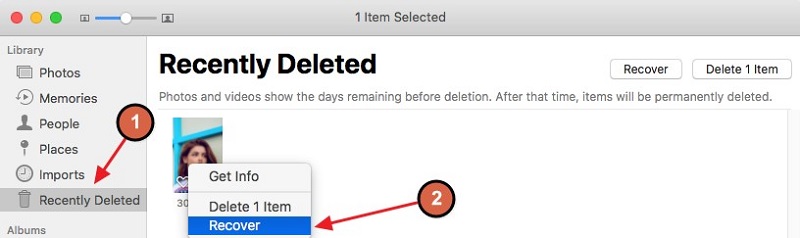
Der oben beschriebene Prozess ist für Android- und Mac-Geräte derselbe. Wenn Sie das Gerät jedoch nach dem Entfernen verwenden, kann es unmöglich werden, Medien wiederherzustellen.
Lösung 2: Gelöschte Fotos aus dem Backup wiederherstellen
Eine SD-Karte wird verwendet, um digitale Bilder über einen längeren Zeitraum zu speichern oder die Kapazität einer Kamera zu erhöhen. Wenn Sie gerade ein Foto gemacht und es dann entfernt haben, hatten Sie möglicherweise keine Zeit, eine Sicherungskopie Ihrer Bilder zu erstellen. Oder wenn Sie die Karte zum Übertragen von Fotos verwenden, die auf mehreren Geräten betrachtet werden sollen, und sich die Bilder über denselben Zeitraum auf der Karte befunden haben, empfehlen die Industriestandards, eine Sicherungskopie der Karte zu erstellen.
Es hängt ganz davon ab, wie klug Sie die Bilder auf Ihrer Speicherkarte sichern wollen. Zum Sichern von Karten, die auf Ihren iOS-Geräten verwendet werden, können Sie iTunes oder iCloud verwenden.
ie Erstellung von Sicherungskopien, unabhängig von der von Ihnen gewählten Methode, ist nicht auf PCs beschränkt. Sie sollten auch die Dateien auf Ihren Smartphones sichern, einschließlich aller SD-Karten mit Fotos, die Sie sicher aufbewahren möchten.
Bei einer versehentlichen Beschädigung der SD-Karte könnte ein Backup die einzige Möglichkeit sein, Ihre Fotos wiederherzustellen. Nehmen Sie die vorangegangenen Ratschläge ernst und beginnen Sie sofort mit der Sicherung Ihrer Daten.
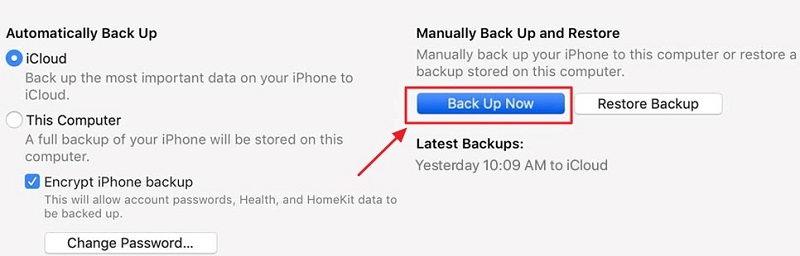
Lösung 3: Gelöschte Fotos mit 4DDiG wiederherstellen
Tenorshare 4DDiG (Mac) macht es einfach, gelöschte, formatierte oder versehentlich gelöschte Dateien von Ihrem Gerät oder Ihrer Speicherkarte wiederherzustellen. Stellen Sie Ihre gelöschten Dateien von gängigen Speicherorten wie dem Schreibtisch, dem Papierkorb und den ausgewählten Dateien sowie Geräten und Laufwerken wieder her, und zwar in verschiedenen Situationen wie versehentlichem Löschen, einem leeren Papierkorb, einer explodierten Struktur, einer Virusinfektion und vielem mehr. In der folgenden Anleitung wird die Wiederherstellung von Daten von lokalen Festplatten, verlorenen Partitionen, Speicherkarten und einem abgestürzten Computer erläutert. Um den Prozess zu beginnen, laden Sie 4DDiG herunter und installieren Sie es.
- Hohe Produktivität mit einfacher Vorschauoption
- Schützen Sie die Gültigkeit Ihrer Daten
- Stellen Sie verlorene Dokumente wieder her, ohne andere Dateien zu überschreiben, so dass andere Dateien nicht einfach überschrieben werden.
- Eine hohe Wiederherstellungsrate von Daten
- Die Wiederherstellung von Daten ist so einfach wie drei Klicks. Es sind keine technischen Kenntnisse erforderlich.
- Unterstützt macOS Monterey, macOS Big Sur, macOS 10.15 (Catalina) und niedrigere Versionen
Folgen Sie den unten stehenden Schritten, um zu erfahren, wie man gelöschte Fotos von der SD-Karte mit 4DDiG wiederherstellt:
Kostenlos Testen
Für PC
Sicherer Download
Kostenlos Testen
Für Mac
Sicherer Download
Nachdem Sie Tenorshare 4DDiG heruntergeladen und auf Ihrem Mac installiert haben, starten Sie das Programm und schließen Sie Ihre SD-Karte an den Computer an. 4DDiG sollte sie sofort erkennen, so dass Sie das Laufwerk auswählen und auf Scannen klicken können, um fortzufahren.

Es sollte eine Weile dauern, bis 4DDiG Ihr ausgewähltes Laufwerk vollständig nach gelöschten Fotos durchsucht hat. Sie können die Suche auch jederzeit unterbrechen oder stoppen, sobald Sie die Dateien gefunden haben, die Sie abrufen möchten. Nach dem Scannen können Sie die Zieldateien für die Vorschau auswählen.
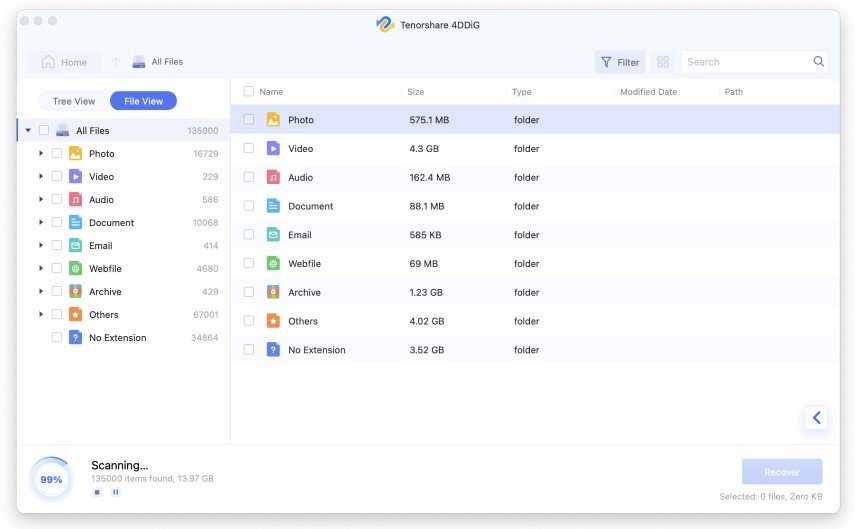
Jetzt können Sie die Zielfotos auswählen und dann auf Wiederherstellen klicken, um sie an einem sicheren Ort zu speichern. Es ist nicht ratsam, die wiederhergestellten Dateien an dem Ort aufzubewahren, an dem sie verloren gegangen sind. Dies könnte zu einem dauerhaften Verlust führen.
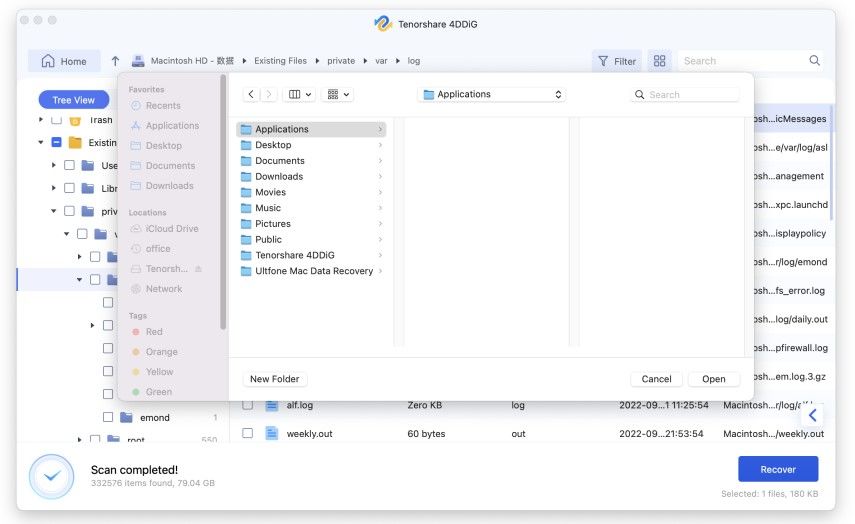
Teil 4: Tipps, um den Verlust von Fotos auf der Speicherkarte zu vermeiden
- Seien Sie nicht ungeduldig
- Prüfen Sie Ihren Batteriestand
- Geben Sie Ihrer Karte einen Platz zum Leben
- Seien Sie vorsichtig beim Löschen oder Formatieren von Fotos
- Lesegerät besorgen
- Nicht nachfüllen
- Beobachten Sie die Elemente
Viele Fotografen nehmen die Speicherkarte nach dem Fotografieren schnell wieder heraus. Dadurch haben die Bilder nicht genügend Zeit, um vollständig auf die Karte geschrieben zu werden, was zu Dateifehlern führt oder eine vollständige Formatierung der Karte erforderlich macht.
Kameras können zweifelsohne nicht ohne Stromversorgung funktionieren, und das Schreiben von Daten auf eine Karte erfordert ein gewisses Maß an Energie. Verwenden Sie keine Kamera mit niedrigem Batteriestand.
Lassen Sie Ihre Karte nie von der Unterlage!
Denken Sie daran, dass einige kamerainterne Formatierungs- und Entfernungswerkzeuge eine gefährliche Strategie der Formatierung oder Entfernung anwenden.
Kartenleser sind ein Dreifachangebot. Sie sind einfach, leicht zu bedienen und preiswert.
Beim Backfilling werden alte Fotos gelöscht und anschließend neue Fotos aufgenommen.
Extreme Temperaturen können Speicherkarten beschädigen, auch solche, die für Temperaturen über 120 Grad Fahrenheit ausgelegt sind.
FAQs
1. Wohin gehen gelöschte Bilder von SD-Karten?
Wenn Sie die Bilder versehentlich von Ihrer Speicherkarte entfernt haben, werden die Fotos in den Papierkorb verschoben. Diese Dateien sind jedoch noch nicht endgültig entfernt. Sie können sie über den Papierkorb schnell wiederherstellen. Was passiert, wenn die Bilder dauerhaft gelöscht werden?
Mit der Wiederherstellungssoftware können Sie sie trotzdem wiederherstellen. Die Wiederherstellung kann schwierig werden, wenn Sie die Karte nach der Löschung verwendet haben.
2. Wie kann ich dauerhaft gelöschte Dateien von einer SD-Karte wiederherstellen?
Schritt 1: Tun Sie nichts mit Ihrer Speicherkarte, nachdem Sie festgestellt haben, dass Ihre Bilder entfernt wurden.
Schritt 2: Wählen Sie ein Wiederherstellungs-Toolkit.
Schritt 3: Installieren und konfigurieren Sie das Wiederherstellungs-Toolkit auf Ihrem Gerät.
Schritt 4: Beginnen wir mit dem oben erwähnten Tenorshare 4DDiG.
Schritt 5: Scannen Sie, um zu sehen, welche Dateien er findet.
3. Wie kann man Fotos von einer beschädigten SD-Karte wiederherstellen?
Wenn Ihre beschädigte SD-Karte von Mac nicht erkannt wird, können Sie das Festplatten-Dienstprogramm verwenden, um sie zu reparieren. Wenn Ihr Mac Ihre beschädigte SD-Karte erfolgreich erkennen kann, empfehlen wir Ihnen, das SD-Karten-Datenwiederherstellungstool zu verwenden, um Fotos von einer beschädigten SD-Karte wiederherzustellen. Führen Sie dazu die folgenden Schritte aus:
Schritt 1: Legen Sie die SD-Karte ein und beginnen Sie mit dem Scannen. Verbinden Sie die SD-Karte über ein Kartenlesegerät mit Ihrem Computer.
Schritt 2: Wählen Sie die gewünschten Fotos aus. Warten Sie, bis der Scanvorgang abgeschlossen ist, bevor Sie die Bilder auswählen, die Sie wiederherstellen möchten.
Schritt 3: Abrufen von Fotos
Kostenlos Testen
Für PC
Sicherer Download
Kostenlos Testen
Für Mac
Sicherer Download
Schlussfolgerung:
Wie Sie sehen können, gibt es mehrere Möglichkeiten, wenn Sie einige Fotos von einer solchen Speicherkarte entfernt haben. Es könnte ein komplexes oder einfaches Verfahren sein, unabhängig davon, wie lange die Bilder entfernt wurden und die Zugänglichkeit eines Backups. Allerdings können Sie schnell gelöschte Fotos von SD-Karte ohne ein Backup mit einem spezialisierten Tool 4DDiG Mac Data Recoverywiederherstellen.




